Está com dificuldades para encontrar o endereço MAC do seu sistema Linux? Não se preocupe! Este artigo irá apresentar diversas maneiras eficazes para você localizar o endereço MAC dos seus adaptadores de rede no Linux.
Visualizando o Endereço MAC Através do Comando ‘ip link show’
O Linux oferece várias formas de identificar o endereço MAC. A mais direta é através do terminal, utilizando o comando ip link show. Essa ferramenta exibe todos os dispositivos de rede conectados ao sistema, juntamente com informações de endereço IP e MAC.
Para começar, abra o terminal. Você pode fazer isso pressionando Ctrl + Alt + T ou pesquisando “Terminal” no menu de aplicativos.
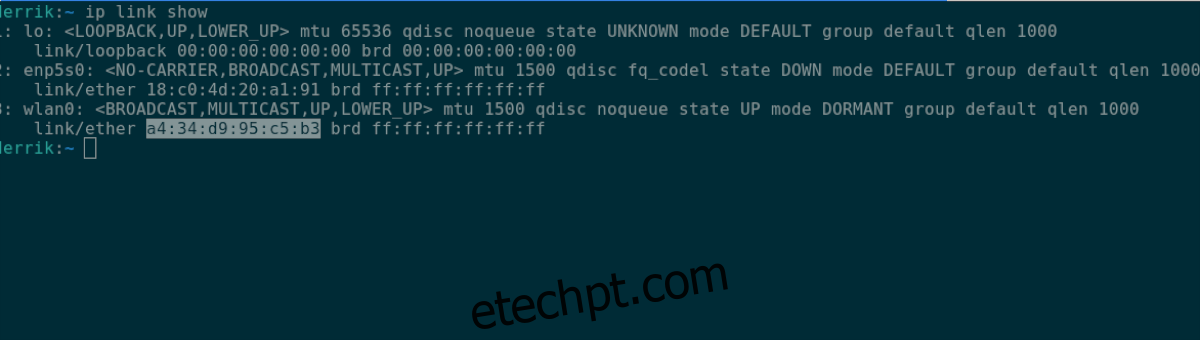
Com o terminal aberto, digite o seguinte comando para visualizar os dispositivos de rede:
ip link show
Analise a saída do comando e identifique o dispositivo de rede desejado. Neste exemplo, usaremos “wlan0”, mas o seu dispositivo pode ter um nome diferente.
Localize a seção “link/ether” correspondente ao seu dispositivo. O endereço MAC estará ao lado de “link/ether”. Para salvar essa informação, você pode redirecionar a saída do comando para um arquivo:
ip link show > ~/meu-endereco-mac.txt
Para visualizar o conteúdo do arquivo, use o comando cat:
cat ~/meu-endereco-mac.txt
Alternativamente, abra o gerenciador de arquivos e clique duas vezes no arquivo “meu-endereco-mac.txt” para visualizá-lo em seu editor de texto preferido.
Localizando o Endereço MAC Através do Diretório /sys
Outra forma de acessar o endereço MAC é navegando pelo diretório /sys. Este método é um pouco mais complexo, mas igualmente eficaz.
Comece abrindo o terminal (Ctrl + Alt + T ou através do menu de aplicativos).
Utilize o comando cd para acessar o diretório /sys:
cd /sys
Liste o conteúdo do diretório /sys com o comando ls:
ls
Procure pela pasta “class”. Caso não a encontre, reinicie o sistema e tente novamente. Acesse a pasta “class” com o comando cd:
cd class
Dentro da pasta “class”, execute novamente o comando ls e encontre a pasta “net”, que contém informações sobre os adaptadores de rede.
ls
Acesse a pasta “net” com o comando cd:
cd net
Liste o conteúdo da pasta “net” com o comando ls. Você verá uma lista dos dispositivos de rede, como “enp5s0” (ethernet), “wlan0” (WiFi) e “lo” (loopback).
Selecione o dispositivo de rede desejado e use o comando cd para acessar o diretório correspondente. Neste exemplo, usaremos “wlan0”.
Para visualizar o endereço MAC do dispositivo, utilize o comando cat no arquivo “address”:
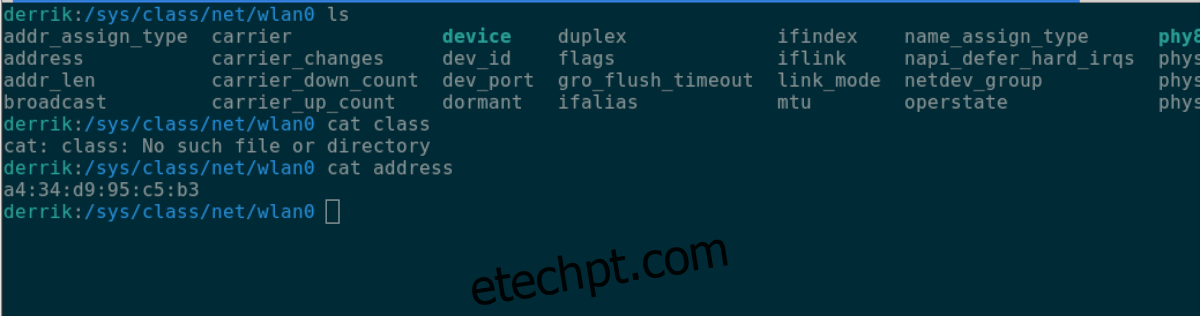
cat address
Para salvar o endereço MAC em um arquivo, execute:
cat address > ~/meu-mac-address.txt
Encontrando o Endereço MAC com o Comando ‘ifconfig’
Uma terceira opção é usar o comando ifconfig. Note que este comando foi descontinuado em muitos sistemas Linux, mas ainda pode ser útil caso esteja usando uma distribuição mais antiga.
Abra o terminal e execute o comando ifconfig:
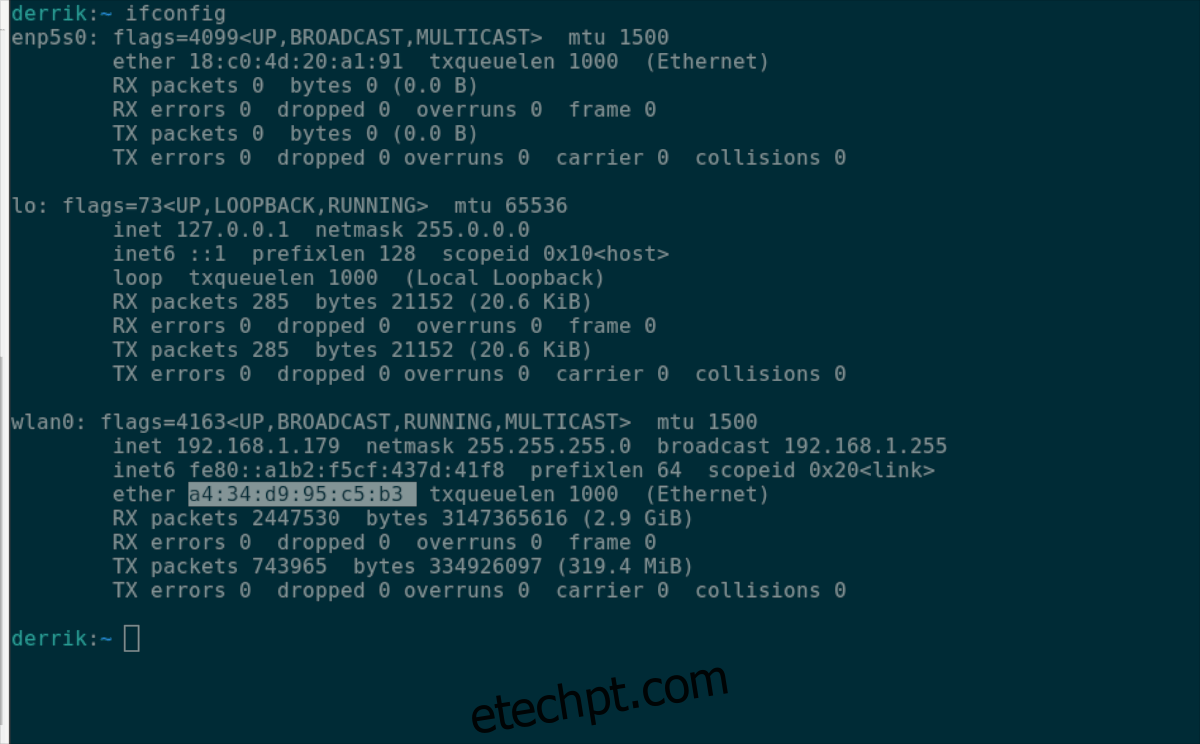
ifconfig
Localize o dispositivo de rede desejado (por exemplo, “wlan0”). Ao lado da linha “ether”, você encontrará o endereço MAC.